win10如何设置自动锁屏的时间|win10设置自动锁屏的时间方法教程
发布时间:2018-11-08 17:39:36 浏览数: 小编:wuxin
我们在使用电脑的时候都会遇到这样的情况,就是我们临时有事需要离开电脑。那么如果我们离开的时间很久了电脑还没有自动进入锁屏的话就容易暴露自己使用电脑在做什么,所以小编今天教大家win10如何设置自动锁屏的时间,以下带来具体步骤。
1、在桌面上单击右键,选择【个性化】;
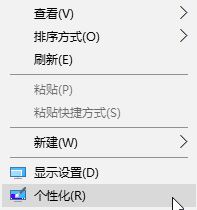
Win10自动锁屏设置时间怎么设置?
2、在左侧点击【锁屏界面】;

3、勾选【在恢复时显示登陆程序】,设置好恢复时间,选择任意一个屏幕保护,点击【确定】即可。
www.w10zj.com

自动设置锁屏的方法就是这样,很高兴为大家解答。希望这篇文章对大家带来帮助。
1、在桌面上单击右键,选择【个性化】;
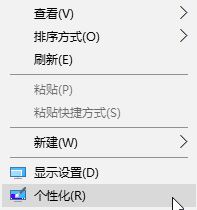
Win10自动锁屏设置时间怎么设置?
2、在左侧点击【锁屏界面】;

3、勾选【在恢复时显示登陆程序】,设置好恢复时间,选择任意一个屏幕保护,点击【确定】即可。
www.w10zj.com

自动设置锁屏的方法就是这样,很高兴为大家解答。希望这篇文章对大家带来帮助。



















